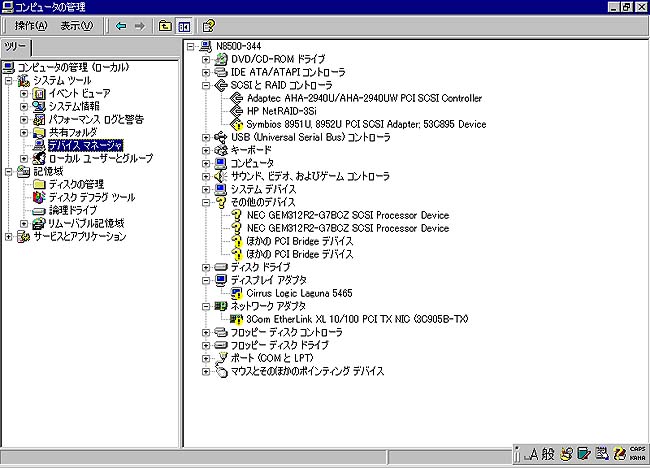
Windows2000をインストールした直後のデバイスマネージャ
なお、記載されている内容については、私は一切保証しませんし、それに伴って発生した如何なる事故にも責任は負いませんので、あらかじめ御了承ください。
BIOS:Phoenix BIOS 4.0 Release 6.0.1339となっています。
CPU:PentiumII Xeon 450MHz(L2:1MB)×8
RAM:1024MB(64×16)
HDD:DDYS-T09170×4(RAID-5)
SCSI:SYMBIOS 53C895+Adaptec AHA-2940UW
RAID:HP NetRAID-3SiまたはMylex DAC1164P
インストール作業前にはNECのホームページ(http://www.express.nec.co.jp)にアクセスして、「サポート情報」のメニューからWindows2000インストール用の差分ファイル(Express5800 140Ha用)をダウンロードしておくことをお勧めします。
ここで諦めるわけにはいかないので、CD-ROMドライブをAdaptec AHA-2940UWに接続する形に変更し、ハードディスクはHP NetRAID-3Si(AMI MegaRAID)もしくはMylex DAC1164Pでのアレイで構成した環境でインストールを実行すると、どうにかインストールすることができました。
なお、インストール時には後述する「VGA専用グラフィックカード」を実装しておいた方が無難です。
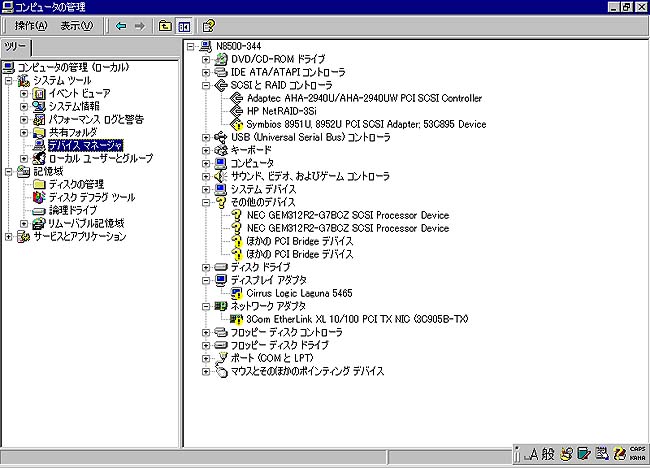
オンボードのSCSIについて
オンボードのSCSI(SYMBIOS 53C895)は使用できません。最新のドライバ(メーカーサイトからダウンロードしたもの)を使っても「!」を消すことができないので、BIOS SETUPで切り離して対応します。
このままではSCSIが使えなくなってしまいますので、別途SCSIカードを実装して対応します。なお、この時点では既にインストール用として別のSCSIカードが実装されていると思いますが、それ以外にカードを追加する場合には PCI 1# 系のスロットに挿すと場合によってはエラーになりました(当方の環境ではSYMBIOS 53C875 HVDを実装した際に発生しました)ので、その場合は PCI 2#系に実装して対応して下さい。なお、Adaptecのカードであれば PCI 1#系でも PCI 3#系でも問題ありませんでした。
オンボードのNICについて
オンボードのNIC(3com 3C905B-TX)は使用できません。どのような設定にしても「!」が消えないので、オンボードのSCSIと同様にBIOS SETUPで切り離してIntel 82557などのネットワークカードを別途実装して対応することになります。ただし、実験した限りではIntel 82557はPCI 1#系に実装するとエラーになりましたので、PCI 2#系に実装して下さい。
オンボードのグラフィックカードについて
オンボードのグラフィックカード(Cirrus Logic 5465)は「!」が消えないので使用できません。よって、これも別途グラフィックカードを実装することになりますが、BIOS ROMが搭載されているカードを1枚追加して、それをオンボードのグラフィックカードの代わりに使用するという通常の方法が使用できないため、注意が必要です。
この理由はBIOS ROMを有効にしたカードを実装すると、そのカードはVGA専用になってしまうようで、ドライバをインストールしてグラフィックチップ側に表示を切り替えようとした瞬間に画面が黒いままになってしまうためです(別の表示系統に切り替えようとしているように見えます)。
なお、本体側のVGAを使用して、その状態でBIOS ROMを無効にしたグラフィックカードを実装する方法はMatrox MGA2064Wであれば使用可能でした。ちなみに、筆者はこの方法での搭載実験を15枚ほど行いましたが、MGA2064W以外のカードは全滅でした。

しかし、MGA2064Wはハードウェアオーバーレイが使用できないので、最終的には以下の方法で対処を行いました。
まずPCI 1#系にVGA表示用としてBIOS ROMが有効なグラフィックカードを実装します。当方は純正オプションのN8505-28(Viper330 PCI)を使用しましたが、その他のグラフィックカードでもBIOS ROMが実装されているカードであれば代用できるのではないかと思います。

次にPCI 2#系にWindows2000で使用するグラフィックカードを実装します。とりあえずMatrox G450 PCI(Dual Head)を使用しましたが、ここで使用するグラフィックカードはBIOS ROMの有無は関係ありません。

実際の運用形態としては、まずは PCI 1#系に実装したグラフィックカードにケーブルを接続し、VGAモードの状態で画面の設定を行ってグラフィックチップを使用する解像度に変更します。すると表示が切り替わるのでディスプレイケーブルをPCI 2#系に実装したグラフィックカードに差し替えます。つまり、VGA用とWindows用でケーブルをつなぎ変える形での運用となりますので、ディスプレイ切り替え機を用意しておくとよいと思います。
この初期状態での画面の設定が終われば、それ以降はOSの起動中に画面表示に使うグラフィックカードが切り替わる形になります。ふと、この運用方法はSV-98でAT互換機用のグラフィックカードを使う場面を彷彿とさせます。
ただし、この方式でしばらく運用していたところWindows2000起動時に「Malfunction Error」が出るようになってしまったので、現状ではPCI 1#系にVGA表示用グラフィックカードとしてN8505-28、PCI 3#系にWindows2000用グラフィックカードとしてnVIDIA Geforce FX5600を実装するという形で安定しています。

ちなみに、この「Malfunction Error」出たときには、同じPCI 2#系にSYMBIOS 53C875 HVDを実装していたので、どうやらPCI 2#系にはBIOS ROMを実装したカードは複数枚実装しない方が良さそうな雰囲気です。
NEC GEM SCSIプロセッサについて
デバイスマネージャで「?」が表示されているNEC GEM SCSIプロセッサは、140Ha用の差分ファイルに含まれるドライバを使用して、デバイスマネージャの「ドライバの更新」を使ってインストールします。ちなみに、140Ha用の差分ファイルを実行ファイルからインストールしようとしても「対応機種ではありません」とはねられてしまいます。
もっとも、このデバイスはドライバを入れなくても「!」が消えないだけで実害は無いのですが・・・。
内蔵フロッピードライブについて
フロッピードライバについては、3モード対応用の140Ha用の差分ファイルを使うべきだろうと思うのですが、そのドライバを使うとフロッピードライブが見えなくなる事態に見舞われましたので注意が必要です。とりあえず現状では140Ha用の差分ファイルは使用していません。
IDE/ATAコントローラについて
デバイスマネージャにはIDE/ATAコントローラが表示されますが、マザーボード上にはコネクタを実装するためのランドがあるだけなので、実際には使用できません。
音源カードの実装について
YMF724およびYMF744を実装すると、リソースが足りない旨が出てしまいました。対象となるのは「標準ゲームポート」と「YAMAHA DS-XG Legacy Sound System(WDM)」で、I/Oポートが足りないようです。とりあえず、これらのデバイスを「無効にする」で対処しています。
キャプチャカードの実装について
手持ちのカードで実験した限りでは、ハードウェアオーバーレイに対応したグラフィックカードを増設していれば、Canopus MTV1000とCanopus PowerCapture Proが使用できることを確認しています。
この他にSigmadesign VHRも実装してみたのですが、激しくリソースの競合が起こるために使用することができませんでした。
使用できるメモリについて
メモリボード上には[50][60]と書かれたジャンパがありますが、この設定を変えることで使用するメモリの速度に合わせることができるようです。

通常時は50の方がショートされていて、50nsのメモリを使用するという設定になっていますが、60の方をショートすると60nsのメモリも使えるようになります。
CPUの換装について
当方の180Haに搭載されているCPUはPentiumII Xeon 450MHz/1MBと今では非力なCPUであるため、換装を試みましたが今のところ成功していません。また、8個未満のCPU実装時には電源が入りませんでしたので、その場合にはターミネータを実装する必要があるのかもしれません。
最初にCPUをPentiumIII Xeon 700MHz/2MB(Compaq製サーバで使用していたもの)に換装してみたのですが、メモリチェックに行く前に固まってしまいます。おそらくステッピング等で判別不能になっていると考えられます。
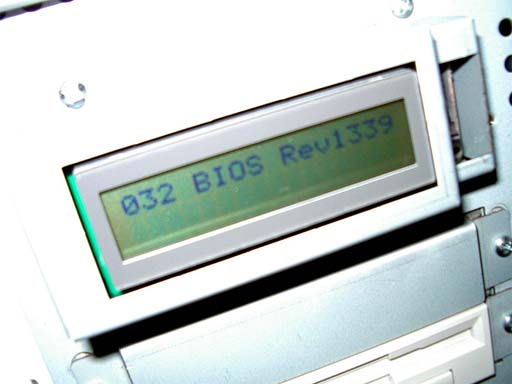
さすがに700MHzのCPUは当時の180Haのラインナップにもなかったので、次にCPUを550MHz/1MB(Compaq製サーバで使用していたもの)に換装してみました。
なお、CPUを単に差し替えただけではBIOS上での周波数表示が正しく表示されないので、たとえ実動作周波数が固定になっていたとしても、本体内のジャンパスイッチを変更して周波数を正しく認識させる必要があります。
ただし、ジャンパスイッチの並び方が通常のピンの並び順になっていないことに加えて、本体のBIOS内に定義されていないジャンパの組み合わせにすると液晶画面に「Post Stall」の表示が出て、門前払いになるので要注意です。

ということで、初期状態で搭載されているPentiumII Xeon 450MHzをPentium III Xeon 550MHzに単に差し替えただけでは、BIOS上ではPentiumIII Xeon 450MHzと表示され、SMIの初期化の段階で「システムの電圧が規定の範囲外です」という表示と「3番目と4番目のシステムマネージメントバスがアクセス不能になりました」という表示が出るようになります。
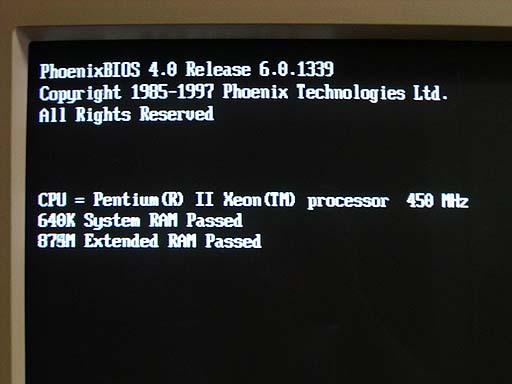
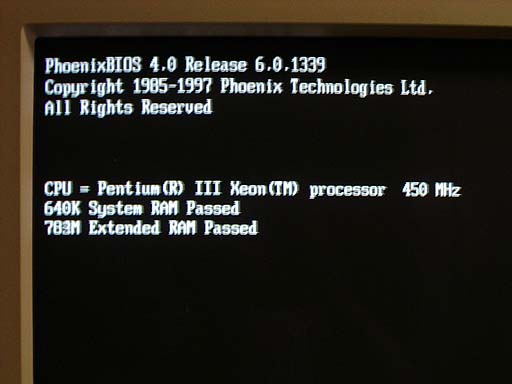
CPUをPentiumIII Xeon 550MHzに差し替えただけでは
PentiumIII Xeon 450MHzとして表示される
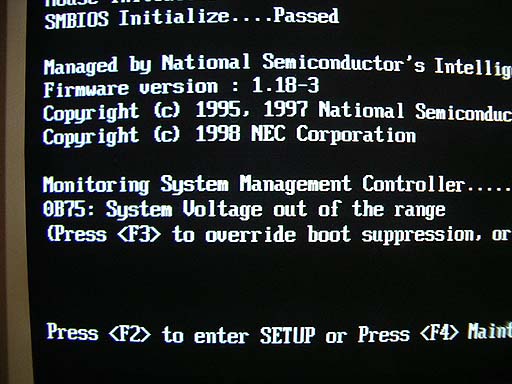
システムの電圧が規定の範囲外であるというメッセージ
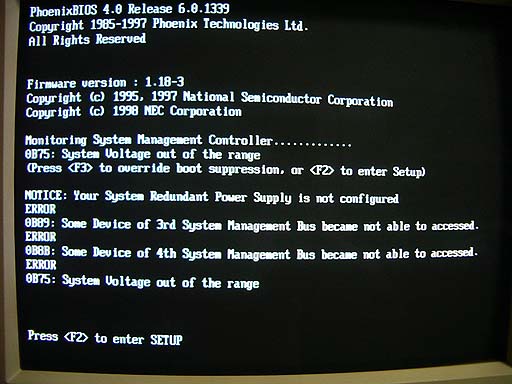
3番目と4番目のシステムマネージメントバスが
アクセス不能であるというメッセージ
そこで、周波数を変更するジャンパを正しく設定してPentiumIII Xeon 550MHzと表示されるようにしたところ、この怪しげな「システムの電圧が規定の範囲外です」のメッセージは出なくなりました。
しかし「3番目と4番目のシステムマネージメントバスがアクセス不能になりました」の英文メッセージは相変わらず表示されます。
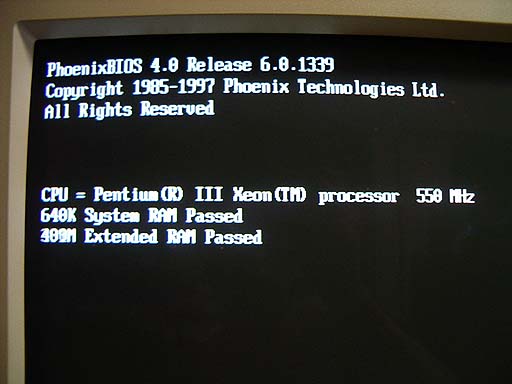
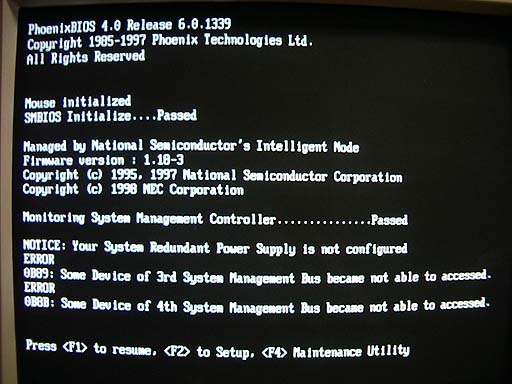
この状態のままで強制的に起動すると、Windows2000の画面表示がnVIDIA Geforce FX5600側に切り替わる瞬間に画面に何も表示されなくなり、以下のメッセージが液晶に表示されます。

この忌々しいメッセージ群を黙らせるべくBIOSでSMIを使用しない設定にすると、Windows2000の起動途中にNICのLEDが激しく点滅して、それ以降に進まなくなってしまいます。

ということで、NECの純正部品が手に入るまではCPUの換装は見送ることになりそうです。PentiumII/III XeonはCPU内にメーカー情報などを入れられるため、もしかするとNEC純正品のCPUにはベンダ名などの情報が入っていて、その情報が入っていないCPUは使用できないのかもしれません。
ただ、SMI以外の部分(通常のBIOSレベル)では問題なく認識しているようにも見えるので、SMI BIOSがアップデートできなければ根本的な解決にならない可能性もあります。
IDE/ATAPIデバイスの実装について
この180HaはIDE/ATAPIが利用できないため、市場で多く出回っているATAPI DVD-ROM/-R/-RW/+R/+RWドライブの実装はそのままでは行えないことになりますが、当方はAcard AEC-7720UWを利用してNEC ND-2500Aを実装し、問題なく利用できています。

よって、その他の種類のデバイスについても同様の方法で利用できると考えられます。
PCI #11 nVIDIA RIVA128(Viper330 PCI/N8505-28)という構成での運用になっています。
PCI #12 空き
PCI #13 Adaptec AHA-2940UW
PCI #21 Canopus MTV1000
PCI #22 Canopus PowerCapture Pro
PCI #23 SYMBIOS 53C875(HVD)
PCI #24 YAMAHA YMF744
PCI #31 nVIDIA Geforce FX5600
PCI #32 Compaq Storageworks 64Bit/66MHz FC HBA
PCI #33 Intel PRO1000 XT Server Adapter
PCI #34 Mylex DAC1164P


背面から見たPCIスロット
また、実装するPCIスロットの位置によって「動作する」「動作しない」が変わってきますので、安定動作する組み合わせを見つけるのが大変です。
アップロードされていたBIOSは、バージョンがPhoenix BIOS 4.0 Release 6.0.1342となっていました。国内で配布されている最新のBIOSのバージョンはPhoenix BIOS 4.0 Release 6.0.1339ですから、若干ながら数字が進んでいることがわかります。
このBIOSアップデートによってWindows2000をインストールした際にもオンボードの資源が問題なく使えるようになるのではないかと思われます。
以下に国外仕様のBIOSを利用したアップデートの方法を記述しますが、この方法でアップデートを実行したことによって180Haが鉄屑と化しても、当方は一切関知いたしません。あらかじめご了承下さい。
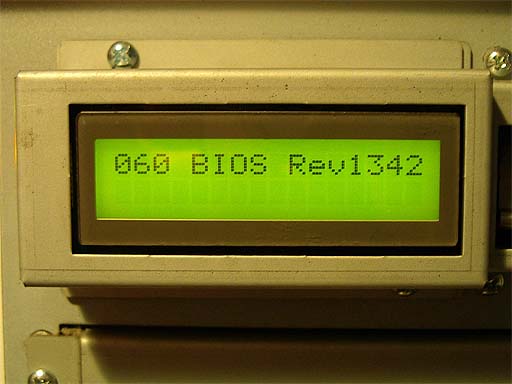
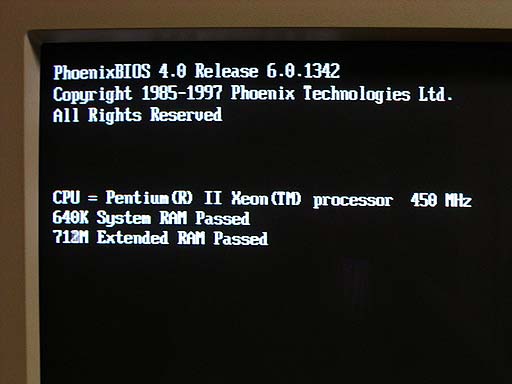
起動直後の画面でもRelease 6.0.1342と表示される
そこで、今までBIOS上で切り離していたオンボードのSCSIとNICを有効にするとともに、グラフィックカードをオンボードのCirrus Logic 5465のみにして起動してみたところ、それらのデバイスはWindows2000から問題なく利用できるようになりました。
特にグラフィックの部分には大きな変化があり、今まではPCI #1とPCI#3にそれぞれグラフィックカードを実装するという不自然な状態で運用しなければなりませんでしたが、BIOSアップデート後はPCI #1にグラフィックカードを実装し、そのカードだけでVGAの表示とWindows2000での表示をまかなえるようになりました。
この他には「Malfunction Error」が出にくくなったような気がしますが、CPUの換装ができない点については全く状況は変わりませんでした。
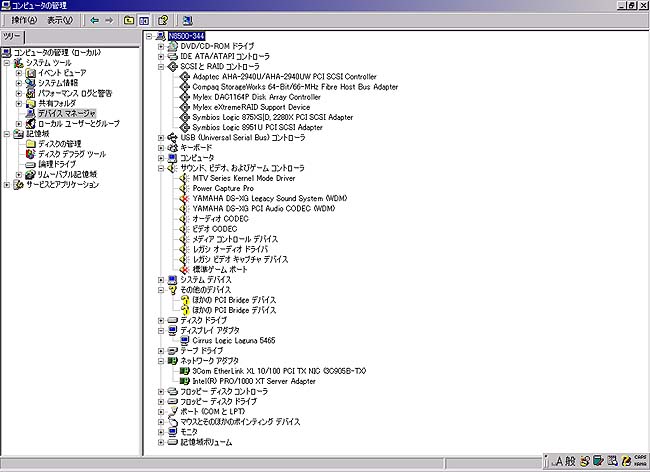
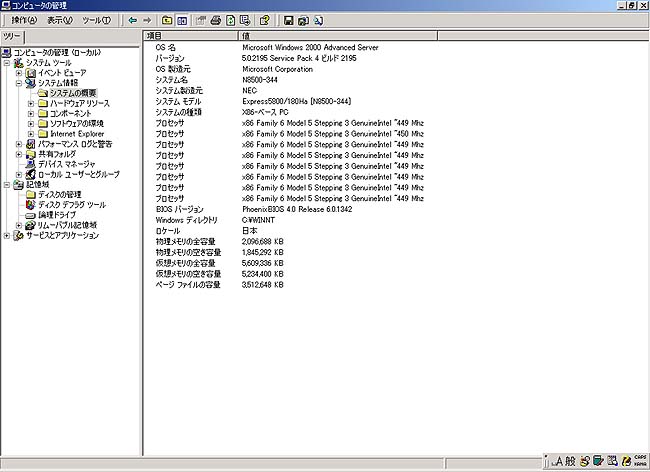
国外版BIOSでアップデートしてもモデル名などに変化は起きない
ということで、BIOSを国外版の最新のものにアップデートすればWindows2000は問題なく運用できることが分かりましたが、なぜこのBIOSが日本国内で公開されていないかを考えてみたいと思います。
公開されていない理由として考えられるのは、180Ha用のWindows2000正式対応BIOSが公開されてしまうと、Expressサーバの販売計画が大幅に狂ってしまう可能性があるからではないか、ということです。
180Haには最初からUSBポートが搭載されていたわけですから、Windows2000での運用は当然考慮されていたはずです。にもかかわらず、サポートされているOSがWindows NT 4.0までというのはあまりにも不自然ではないでしょうか。
180HaはPentiumIII Xeon 550MHzを搭載した最終モデルが1999年8月に発表されています。Windows2000 Advanced Serverが登場したのは2000年6月頃だったように記憶していますので、発表から1年も経たないうちに最終モデルの180HaでサポートされないOSが出てきてしまったわけです。
つまり、180Haを「Windows2000が動くであろうサーバ」として購入した人は、我慢してWindows NT 4.0で使い続けるか、新しくサーバを購入するしか方法がなかったと考えられます(タイミングよく2000年5月には180Haの後継モデルであるExpress5800 180Raが発表されています)。
また、サーバが3年でリースを組まれていた場合には、2002年にリースが満了することになりますが、その時にもWindows2000が動かなければ再リースは行われず、リプレースの対象になるでしょう。
いずれにせよ、180HaではWindows2000をサポートしないことによって、NECはExpress5800 180Raに代表される後継機種をより多く販売することができたのではないかと考えられます。
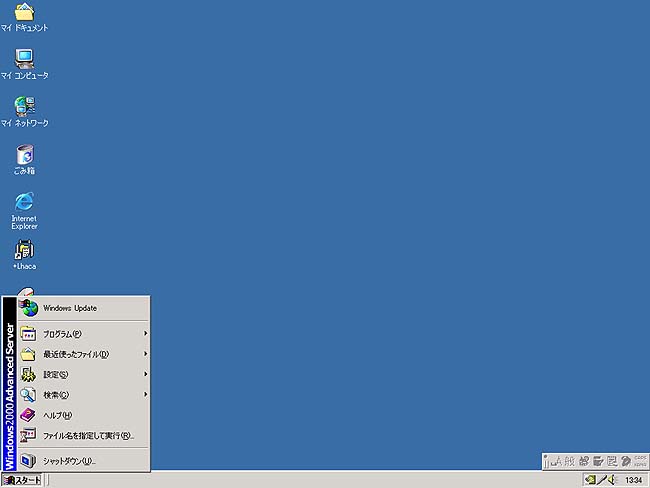
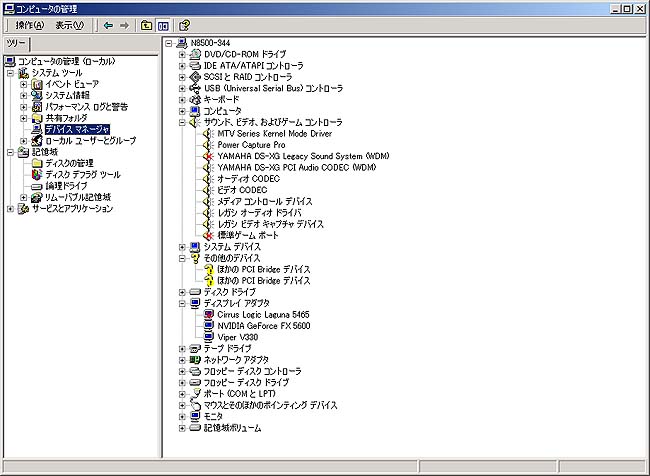
Phoenix BIOS 4.0 Release 6.0.1339で運用した時のデバイスマネージャ
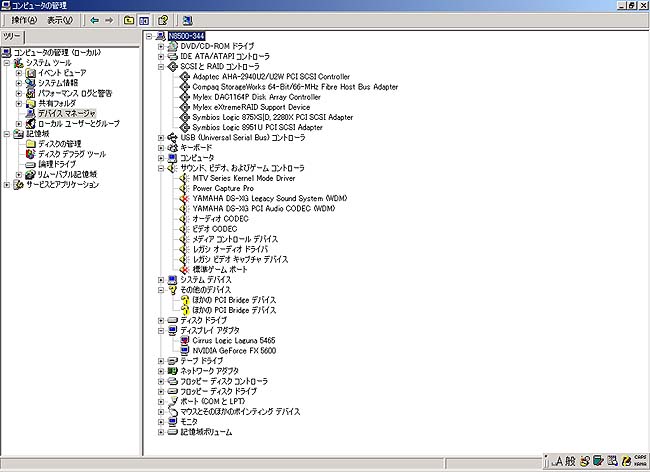
Phoenix BIOS 4.0 Release 6.0.1342で運用した時のデバイスマネージャ
今回の180Haのセットアップでかなりの時間をとられてしまったので、次回は再びファイバーチャネル関連の実験結果などについて解説していきたいと思っております。
 にメールを送っていただければ幸いです。
にメールを送っていただければ幸いです。